随着技术的不断发展,Win10已经成为了大多数人使用的操作系统,然而,有些用户在使用Win10电脑时可能会遇到卡顿和反应慢的问题。这些问题会给我们的工作和娱乐带来困扰,因此解决这个问题就显得尤为重要。本文将分享一些有效的方法,帮助你提高Win10电脑的性能,让电脑运行更加流畅。
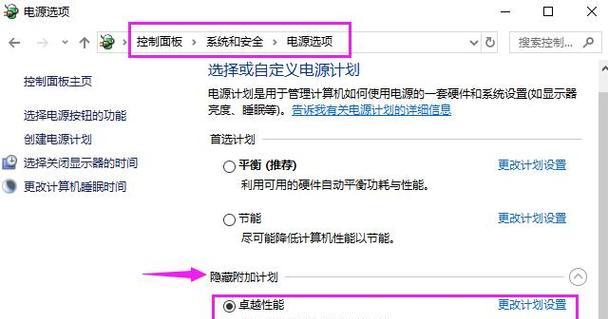
清理硬盘空间
在使用Win10电脑的过程中,硬盘上的数据会不断增加,这可能导致硬盘空间不足而导致卡顿。定期清理硬盘上的无用文件和临时文件是提高电脑性能的重要步骤。你可以使用系统自带的“磁盘清理工具”来清理硬盘空间。
关闭开机自启动项
Win10电脑启动时,会自动加载一些启动项,这些启动项会占用系统资源并降低电脑的运行速度。关闭一些不必要的开机自启动项可以提高电脑的响应速度。你可以通过任务管理器的“启动”选项来禁用某些启动项。

升级硬件驱动程序
旧的硬件驱动程序可能不兼容Win10操作系统,导致电脑卡顿和反应慢。及时升级硬件驱动程序是提高电脑性能的重要一步。你可以通过访问硬件厂商的官方网站下载最新的驱动程序,并安装到你的电脑上。
关闭视觉效果
Win10电脑默认启用了一些漂亮的视觉效果,如透明效果、动态壁纸等,这些效果虽然美观,但会占用系统资源。如果你的电脑配置较低或者希望提高系统响应速度,可以关闭这些视觉效果。你可以在“系统属性”中的“高级系统设置”中进行相应的设置。
清理注册表
注册表是Windows操作系统中存储各种配置信息的数据库,但随着时间的推移,注册表中可能会累积大量无效的、过期的或错误的条目,导致系统运行缓慢。定期清理注册表可以提高电脑的响应速度。你可以使用一些优秀的注册表清理工具来完成这个任务。
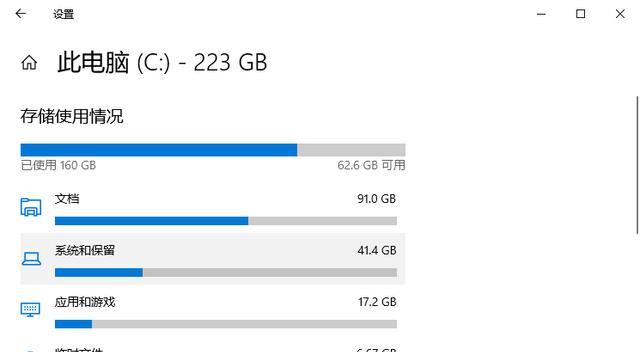
优化启动过程
Win10电脑在启动时会加载各种系统服务和程序,而有些服务和程序可能是不必要的。通过优化启动过程,禁用一些不必要的服务和程序,可以减少启动时间并提高电脑性能。你可以使用系统自带的“任务管理器”或者第三方的启动管理工具来进行相应的设置。
安装杀毒软件
电脑中存在恶意软件和病毒可能会导致系统卡顿和反应慢。为了保护电脑安全并提高系统性能,安装一款可靠的杀毒软件是必要的。你可以选择一些知名的杀毒软件,并定期更新和扫描电脑。
优化电源选项
Win10电脑默认的电源选项可能并不适合你的使用需求,因此通过优化电源选项可以提高电脑性能。你可以根据自己的使用习惯选择合适的电源选项,并根据需要进行相应的设置。
增加内存
内存是电脑运行的关键组件,当运行的程序和任务过多时,内存可能不足而导致系统卡顿和反应慢。增加内存是提高电脑性能的有效方法。你可以根据自己的使用需求,选择适合的内存条进行安装。
清理恶意软件
除了杀毒软件,还有一些恶意软件可能会隐藏在你的电脑中,并且占用系统资源。定期使用反恶意软件工具进行扫描和清理,可以提高电脑性能。
更新操作系统
Win10会定期发布系统更新,这些更新通常包含了性能优化和修复漏洞的功能。及时更新操作系统可以提高电脑性能并增强系统的稳定性。你可以在“设置”中的“更新和安全”中进行系统更新。
优化网络设置
网络连接不稳定或者网络速度较慢也会导致电脑卡顿和反应慢。通过优化网络设置,可以提高网络连接的稳定性和速度。你可以尝试更换路由器、调整网络适配器设置或者使用一些网络优化工具来解决网络问题。
清理浏览器缓存
浏览器的缓存文件会占用硬盘空间并降低浏览器的运行速度。定期清理浏览器缓存可以提高浏览器的响应速度。不同的浏览器有不同的清理缓存的方法,你可以根据自己使用的浏览器进行相应操作。
检查硬件故障
有时,电脑卡顿和反应慢可能是由于硬件故障所引起的。当你排除了软件方面的问题后,可以考虑检查硬件是否出现了故障。你可以查看硬件设备是否正常连接,或者请专业人员进行维修。
Win10电脑卡顿和反应慢的问题可能由多种原因引起,但通过以上的方法,你可以提高电脑性能,让电脑运行更加流畅。清理硬盘空间、关闭开机自启动项、升级硬件驱动程序、关闭视觉效果等方法都可以有效帮助你解决电脑卡顿的问题。选择适合自己的方法,并定期进行维护,相信你可以享受到更快速、更流畅的Win10电脑使用体验。

























